一 CMD常用命令
目录和文件
- 切换目录,产看目录文件
cd directory # 切换目录
d: # 切换到 d 盘
cd /d e:\software # 跳转到其他硬盘的其他文件夹,注意此处必须加/d参数。否则无法跳转。
dir # 查看当前目录下的文件,类似于linux下的ls- 创建和删除目录
# 创建目录
md 目录名(文件夹)
# 删除目录(rd 或 rmdir)
rd 目录名(文件夹)
# 强制删除文件文件夹和文件夹内所有文件
rd /s /q 盘符:\某个文件夹/S:删除指定目录及其所有子目录。/Q:安静模式,与/S一起使用时不会提示确认信息。
# 复制文件:把一个文件拷贝到另一个地方。
copy 路径\文件名 路径\文件名
# 移动文件:把一个文件移动(就是剪切+复制)到另一个地方
move 路径\文件名 路径\文件名
# 删除文件(这个是专门删除文件的,不能删除文件夹)
del 文件名
# 强制删除文件,文件名必须加文件后缀名
del /f /s /q 盘符:\文件名 /F:强制删除只读文件。/Q:安静模式,在删除文件时不提示用户确认。/P:删除每个文件之前提示用户确认。/S:删除指定目录及其子目录下的匹配文件。/A:根据属性选择要删除的文件。例如:/A:S表示删除隐藏文件。
进程和服务
netstat -ano | findstr 8102 # 查找指定端口号的进程信息(进程ID)
taskkill /pid 45768 /f # 强杀 指定id(45768)的进程/P [password] 为提供的用户上下文指定密码。如果忽略,提示输入。
/F 指定要强行终止的进程。
/FI filter 指定筛选进或筛选出查询的的任务。
/PID process id 指定要终止的进程的PID。
/IM image name 指定要终止的进程的映像名称。通配符 ‘*‘可用来指定所有映像名。
/T Tree kill: 终止指定的进程和任何由此启动的子进程。
/? 显示帮助/用法。
网络相关命令
# 用来测试网络是否畅通
ping ip(主机名)
# 查看本机ip
ipconfig其他命令
- 帮助命令
使用help命令,查看所有的dos命令
help找到命令之后,使用 命令+ /? 来查看该命令下的其他属性
# 例如:查看 rd 命令的使用及参数解释
rd /? - 辅助符号或命令
# | 代表前一个的输出代表后一个的输入
netstat -ano|find "192.168.1.10" # 查找特定ip的网络连接及进程号
# 重定向输出符号 > 和 >>
jstack 12912 >d:/s.txt # > 重定向输出并覆盖源文件 (打印线程到指定文件)
echo hello >>c:\1.txt # >> 重定向输出追加到文件末尾 (在1.txt文件末尾加上hello)code
explore
PowerShell
GitHub:https://github.com/PowerShell/PowerShell/releases/
也可以直接去官网下载:
https://docs.microsoft.com/zh-cn/powershell/scripting/install/installing-powershell-on-windows
1. SSH
使用SSH连接到远程服务器,前提是服务器已安装并启用SSH服务
# 命令格式:ssh username@hostip 如:
ssh [email protected] # 输入密码即可2. new-guid
二 WSL/WSL2
- win10
- 对于 x64 系统:版本 1903 或更高版本,内部版本为 18362.1049 或更高版本。
- 对于 ARM64 系统:版本 2004 或更高版本,内部版本为 19041 或更高版本。
- win11
安装和配置
- 启用子系统相关功能
在控制面版中打开 启用或关闭windows功能 (或者直接在搜索框搜索功能),勾选 适用于Linux的Windows子系统 和 虚拟机平台 。也可以通过管理员身份打开 PowerShell,然后输入以下命令:
dism.exe /online /enable-feature /featurename:Microsoft-Windows-Subsystem-Linux /all /norestart
dism.exe /online /enable-feature /featurename:VirtualMachinePlatform /all /norestart完成后重启计算机即可。成功启用功能后即可安装子系统,以及使用wsl相关命令
- 安装Linux子系统
在微软商店中搜索WSL,选择所需的Linux发行版(如Ubuntu20)下载安装,安装完成启动子系统时如果出现一些??????????之类的符号,则需要升级Linux内核:
wsl --update此时可以通过点击安装完成的Linux系统图标启动Linux子系统
根据提示设置用户名及密码即可(Ubuntu子系统的默认root密码为空)
- 修改hostname
进入Linux子系统后,修改配置文件:
sudo vim /etc/wsl.conf添加下列内容:
[network]
hostname=自己想要的主机名
generateHosts=false:wq保存退出
sudo vim /etc/hosts添加下列内容:
127.0.0.1 Ubuntu22wsl --shutdown
wslWSL常用命令
- wsl版本及配置信息
wsl --version # WSL及其组件的版本信息
wsl --status # wsl配置信息- 查看当前所有已安装的子系统及运行状态
wsl -l -v # 简写
wsl --list --verbose- 设置默认wsl版本(1或2)和默认子系统(即使用wsl命令直接启动的系统)
wsl --set-default-version <Version> # <Version> 为 1或2
wsl --set-default <Distribution Name> # 设置默认 Linux 发行版,简写为
wsl -s <Distribution Name>- 已安装子系统的WSL版本修改
wsl --set-version Ubuntu-20.04 2 # 将 Ubuntu 20.04 发行版设置为使用 WSL 2更多命令参照官网介绍:WSL基本命令
启动和关闭
启动并进入某个子系统:
wsl # 进入默认子系统
wsl -d <Distri> <command> # 进入名为<Distri>的子系统
# 还可以指定用户 ,<Username> 如 root
wsl -d <Distri> --user <Username> <command>关闭,卸载某个子系统:
wsl --terminate <Distri> # 关闭某个子系统, 或简写为
wsl -t <Distri>
wsl --shutdown # 关闭所有子系统
wsl --unregister <Distri> # 卸载某个子系统常见操作
-
在Windows中访问子系统中的文件:在
文件资源管理器的输入框中输入\\wsl$回车即可 -
关于WSL的IP地址,通过
ip addr show或ifconfig查看,通常会有一个eth0,其 IP 地址是 WSL2 的虚拟机地址。Windows 主机与 WSL2 虚拟机之间有直通网络(类似于NAT模式),因此两者可以通过localhost或 WSL2 的具体 IP 地址互相访问。
三 Windows Terminal
Windows 终端概述 :https://docs.microsoft.com/zh-cn/windows/terminal/
schemes 数组是用来定义配色方案的。
name : 这个配色方案的 ID 。
background : 背景颜色。
foreground : 输出显示字体颜色,ssh 输入命令颜色。
black : 箭头左边三角,git 目录的 .git 目录下提示箭头背景提示文字。
red : ssh 后 vim 打开文本文件已输入行普通字符显示文字。
green : git 目录的 .git 目录下提示箭头背景提示。
yellow : git 目录的分支箭头背景提示。
blue : 目录箭头本体。
purple : ssh 后 vim 等工具打开文件后的 { 和 }等符号本体,git 更新完后显示的分支箭头背景提示。
cyan : 引号及内部字符。
white : 未知。
brightBlack : cd 等 命令后面的 .. 和 * 等特殊符号,以及命令参数字符颜色。
brightRed : 系统提示字符颜色:错误的命令,git status 显示。
brightGreen : ssh 用户权限显示。
brightYellow :输入的命令字符。
brightBlue : ssh 文件夹等高亮显示,ssh 目录,vim 打开文本文件未输入行 ~ 字符显示。
brightPurple :未知。
brightCyan : ssh vim 等工具打开文件后的 { 和 } 等符号背景。
brightWhite : 目录箭头左边和中间的提示文字。
"cursorColor": 光标颜色Oh-My-Posh
官方文档和介绍:https://www.powershellgallery.com/packages/oh-my-posh
在Windows terminal中安装Oh-My-Posh:https://ohmyposh.dev/docs/installation/windows
第一步:安装 oh-my-posh :
以管理员方式打开 PowerShell (注意网络不好可能会安装失败)
winget install JanDeDobbeleer.OhMyPosh -s winget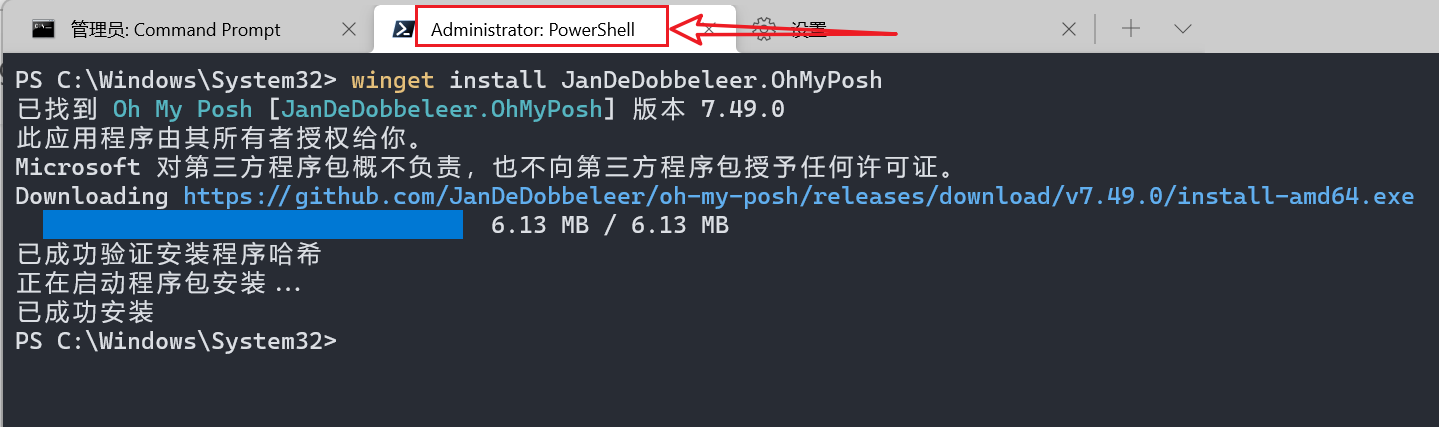
第二步:安装和设置字体:https://ohmyposh.dev/docs/installation/fonts
上述地址中介绍了 oh-my-posh 提供了在 powershell中选择安装字体的方式,如下:
oh-my-posh font install但是效果还不稳定,会出现字体安装不全的情形。所以字体安装还是以自行下载安装为主:
下载地址:https://www.nerdfonts.com/ ,建议安装 Nerd Font
推荐使用 DejaVuSansMono Nerd Font 或者 Cousine Nerd Font,这两款字体比较全,适配也还不错。
下载后解压安装字体即可
设置字体:(修改JSON或在terminal界面中直接设置)
用管理员身份打开Powershell(Windows Terminal),在设置界面中打开 settings.json ,
在 "defaults":{}的括号里面写Font.face的内容:
"profiles":
{
"defaults":
{
"font":
{
"face": "MesloLGM NF"
}
},
}第三步:oh-my-posh相关配置 :
安装成功后进行初始化设置, 若想要配置永久生效,需要修改对应的配置文件:
code $profile 该命令会使用VScode打开文件,将下面的初始化命令加入其中即可 (配置后每次打开Powershell都会执行脚本文件中的命令)
oh-my-posh init pwsh --config "$env:POSH_THEMES_PATH\kali.omp.json" | Invoke-Expression然后输入下面的命令,来让配置生效:
. $PROFILE上面过程中kali是主题的一种,如果要其他主题的话,那么在命令行里面输入:
Get-PoshThemes选一个喜欢的,比如喜欢jandedobbeleer这个主题,按上面的步骤把$PROFILE里面的"kali.omp.json"改成"jandedobbeleer.omp.json"就行了。
在这个过程中很可能会出现一些图标不显示,显示一半,或者各种方框乱码,一般都是字体的问题,安装字体, 多重启windows Terminal几次即可。
设置命令行自动补全和提示:
Set-PSReadlineKeyHandler -Key Tab -Function MenuComplete毛玻璃特效
下载字体:https://github.com/microsoft/cascadia-code/releases
解压后安装所有 ttf 字体 (为所有用户安装)
修改 JSON 文件:
{
"commandline": "gsudo.exe powershell.exe -nologo",
// "commandline": "powershell.exe",
"guid": "{61c54bbd-c2c6-5271-96e7-009a87ff44bf}",
"hidden": false,
"name": "Windows PowerShell",
// 添加如下内容
"acrylicOpacity": 0.7,
"colorScheme" : "Frost",
"cursorColor" : "#000000",
"fontFace" : "Cascadia Code PL",
"useAcrylic": true
}详细内容参照官网:Windows 终端中的毛玻璃主题
安装gsudo
gsudo:管理员打开工具
GitHub:https://github.com/gerardog/gsudo
# 安装方式:
1. Github下载msi格式,安装即可,或下载zip格式,解压配置环境变量即可
https://github.com/gerardog/gsudo/releases/tag/v1.2.0
2. 通过 PowerShell 命令安装
winget install gsudoWindows terminal默认是非管理员打开的,安装 gsudo 后 在powershell 或cmd设置项下将命令行改为
gsudo.exe powershell.exe -nologo #或
gsudo.exe cmd.exe -nologo 参数作用是去掉启动时前面那一串版权声明等信息, 可以不加
如果不想要默认管理员打开, 上面命令行处可以不改, 在需要管理员权限的命令前加上sudo再运行就可以, 跟Linux一样
添加GitBash
从设置 打开JSON文件 ,在 "profiles" --> "defaults" --> "list" 中添加新的配置:
"profiles":
{
"defaults": {},
"list":
[
{
"guid": "{b453ae62-4e3d-5e58-b989-0a998ec441b7}",
"hidden": false,
"name": "Git Bash",
"commandline": "gsudo \"C:\\Program Files\\Git\\bin\\bash.exe\"",
"colorScheme":"One Half Dark",
"icon": "C:\\Program Files\\Git\\mingw64\\share\\git\\git-for-windows.ico"
}
]
}注意: commandline 中 需要的是git安装目录下的 bin 下的 bash.exe,而不是 Git-Bash.exe
SSH免密自动登陆
第一步 在本地生成SSH密钥对:
powershell中输入以下命令,根据提示设置密钥保存路径、密钥密码(默认为空),建议按默认设置,一直按回车成功生成密钥文件,生成的密钥文件共有两个,ssh_key对应私钥可存储在本地,ssh_key.pub对应公钥需要放在到远程服务器
ssh-keygen -t rsa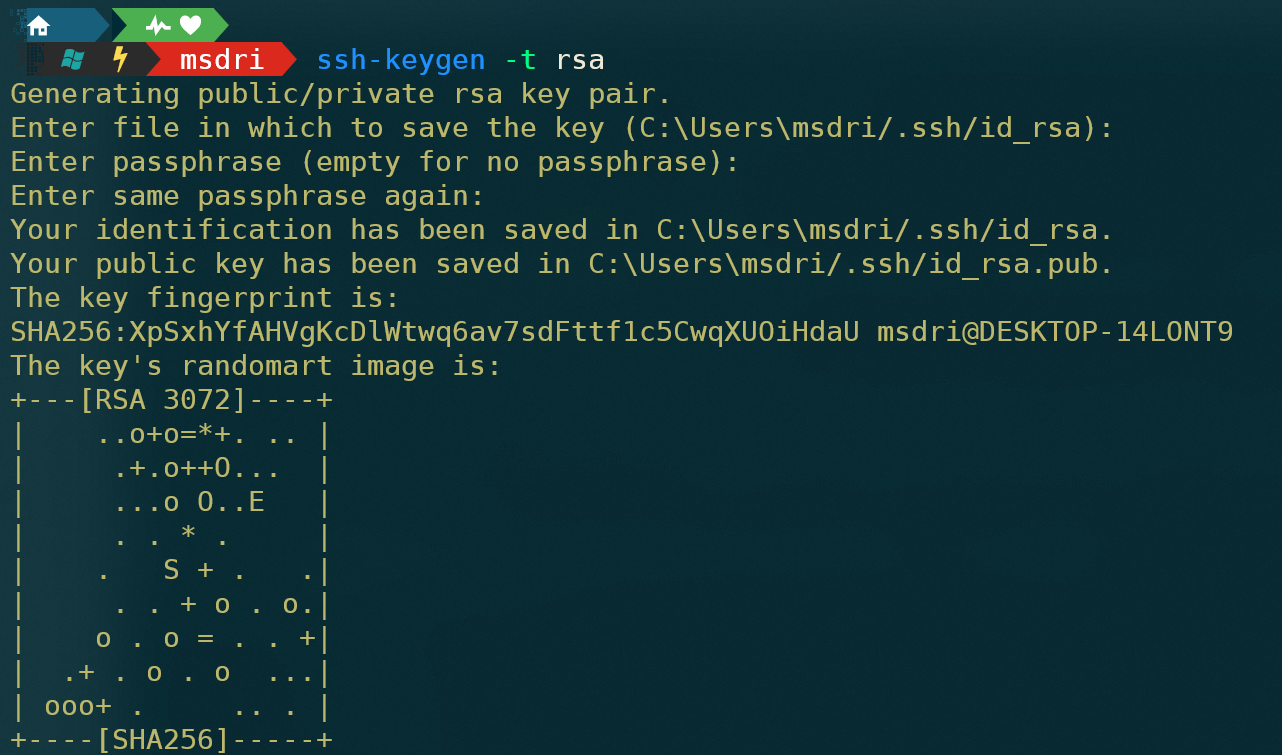
第二步 在远程主机安装公钥:
将上面生成的公钥文件上传至远程主机即可(注意需要远程主机存在相应的目录及权限):
sftp [email protected] # 回车输入密码
# put 本地公钥文件 远程主机目录(默认以家目录开头)
sftp> put C:\Users\Administrator/.ssh/id_rsa.pub .ssh/
# 上传完成后使用 exit 退出
sftp> exit比如这里就需要在远程主机的家目录 先创建 .ssh 目录才能上传 :mkdir -m 700 ~/.ssh

连接到远程主机,修改密钥及所在文件夹权限
chmod -R 700 ~/.ssh #如此文件夹已存在,也要确保权限为700
cd .ssh
chmod 600 id_rsa.pub #cd 密钥.pub所在目录,然后设置其权限
sudo mv ~/.ssh/id_rsa.pub ~/.ssh/authorized_key_from_mywindows第三步 在远程主机打开密钥登陆功能 (编辑sshd配置文件)
sudo vim /etc/ssh/sshd_config
RSAAuthentication yes
PubkeyAuthentication yes
AuthorizedKeysFile .ssh/authorized_key_from_mywindows
PermitRootLogin yes
PasswordAuthentication no #此行会关闭密码登录功能,请确认密钥登陆功能设置好后再添加以上内容在配置文件里都有对应行,但被注释了起来,可通过删除注释符号设置,也可直接追加到文件末尾,配置完成后重启sshd:
systemctl restart sshd第四步 设置WindowsTerminal的SSH快捷方式
在WindowsTerminal配置文件里增加内容,复制完之后更改配置如下,主要必须更改如下参数,其余按需修改
ssh -i C:\Users\Administrator/.ssh/id_rsa [email protected]重启窗口打开即可使用(无需输入密码)
四 常见问题及解决方法
禁止运行脚本
例如:终端显示“pnpm : 无法加载文件 C:\Program Files\nodejs\npm.ps1,因为在此系统上禁止运行脚本”
使用管理员方式打开 PowerShell:
# 查询状态, 返回 Restricted 说明状态是禁止的
get-ExecutionPolicy
# 更改状态
set-ExecutionPolicy RemoteSigned
# 如果提示需要管理员权限,可加参数运行
Set-ExecutionPolicy -Scope CurrentUser RemoteSigned激活及其他工具
图吧工具箱:https://www.tbtool.cn/
Office下载工具:https://www.officetool.plus/zh-cn/
GitHub:https://github.com/zbezj/HEU_KMS_Activator/releases
夸克网盘:https://pan.quark.cn/s/1e265d309856
百度网盘: https://pan.baidu.com/s/1xv4Y9WN2JHyJ5RdupC44mw 提取码: yqrn